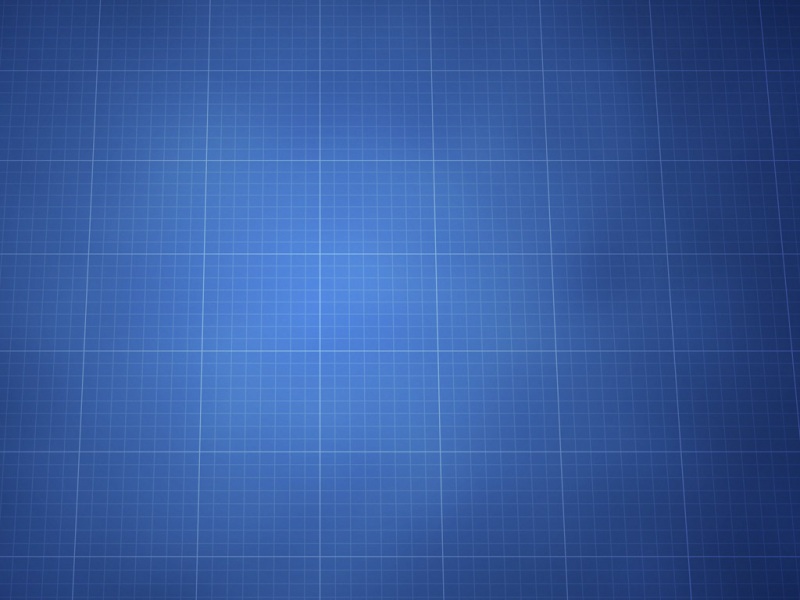一、下载Go语言开发包
大家可以在Go语言官网(/dl/)下载 Windows 系统下的Go语言开发包,如下图所示。
这里我们下载的是 64 位的开发包,如果电脑是 32 位系统的话,则需要下载 32 位的开发包,在上图所示页面中向下滚动即可找到 32 位开发包的下载地址,如下图所示。
注意:下载 Windows 版本的Go语言开发包时尽量选择 MSI 格式,因为它可以直接安装到系统,不需要额外的操作。
二、安装Go语言开发包
双击我们下载好的Go语言开发包即可启动安装程序,如下图所示,这是Go语言的用户许可协议,无需管它,直接勾选“I accept …”然后点击“Next”即可。
在 Windows 系统下Go语言开发包会默认安装到 C 盘的 Go 目录下,推荐在这个目录下安装,使用起来较为方便。当然,你也可以选择其他的安装目录,确认无误后点击“Next”,如下图所示:
Go语言开发包的安装没有其他需要设置的选项,点击“Install”即可开始安装,如下图所示:
等待程序完成安装,然后点击“Finish”退出安装程序。
安装完成后,在我们所设置的安装目录下将生成一些目录和文件,如下图所示:
三、设置环境变量
开发包安装完成后,我们还需要配置一下GOPATH 环境变量,之后才可以使用Go语言进行开发。GOPATH 是一个路径,用来存放开发中需要用到的代码包。
在桌面或者资源管理器右键“此电脑”(或者“我的电脑”)→“属性”→“高级系统设置”→“环境变量”,如下图所示。
在弹出的菜单里找到 GOPATH 对应的选项点击编辑之后就可以修改了,没有的话可以选择新建,并将变量名填写为 GOPATH,变量值设置为任意目录均可(尽量选择空目录),例如 D:\Go。
四、开发工具智能设置环境变量
本教程使用的是GoLand开发工具,Goland下载如下:
Goland 下载和安装
大家可以从 Goland 的官网下载对应版本的 Goland 的安装包
官网下载地址:/go/download/other.html
配置GOROOT 打开GoLand开发工具点击:File/Settings/GOROOT 如图:
配置GOPATH。打开GoLand开发工具点击:File/Settings/GOPATH 如图:
配置完成就可以撸代码了,在D:\goProject 文件夹下新建一个test.go文件如下:
package mainimport "fmt"func main() {fmt.Println("hello world")}